
|
நீங்கள் குனு / லினக்ஸைப் பயன்படுத்தத் தொடங்குவதால், கண்ணை ஈர்க்கும் விஷயங்களில் ஒன்று காம்பிஸ் கலவை மற்றும் சாளர மேலாளர் உங்களுக்கு வழங்கக்கூடிய விளைவுகள் மற்றும் செயல்பாடுகள் ஆகும், ஆனால் உங்களிடம் பழைய பிசி இருந்தால் முதலில் நினைவுக்கு வருவது நீங்கள் வென்றது உங்கள் கேஜெட்டில் அந்த அற்புதமான விளைவுகளை இயக்க முடியாது. தவறு! ஆர்ச் லினக்ஸ் மன்றங்களில் ஒரு நாள் வாசிப்பு "காம்பிஸ் ஸ்டாண்டலோன்" என்று ஒன்று இருப்பதை நான் உணர்ந்தேன், இது உங்கள் சொந்த டெஸ்க்டாப் சூழலை புதிதாக உருவாக்க உதவுகிறது, எல்லாவற்றிற்கும் மேலாக, காம்பிஸின் அற்புதமான விளைவுகளுடன். |
இந்த கட்டுரையில் உபுண்டுவில் உங்கள் சொந்த காம்பிஸ் ஸ்டாண்டலோன் அமர்வை எவ்வாறு உருவாக்குவது என்பதை நான் உங்களுக்குக் காண்பிக்கப் போகிறேன், சோதனைக்கு நான் பயன்படுத்தும் பதிப்பு உபுண்டு 12.04 ஆகும், ஆனால் இது பிற்கால பதிப்புகளிலும் வேலை செய்யும் என்று நினைக்கிறேன்.
கட்டமைப்பு
1.- நாம் செய்ய வேண்டிய முதல் விஷயம் தேவையான தொகுப்புகளை நிறுவுவது:
sudo apt-get install compizconfig-settings-Manager compiz-Plug-ins-extra
இதன் மூலம் CompizConfig விருப்பங்கள் மேலாளர் அல்லது "ccsm" ஐ நிறுவுகிறோம், இது Compiz மற்றும் சில செருகுநிரல்களுக்கான "மேம்பட்ட" உள்ளமைவு பயன்பாடாகும்.
2.- உள்நுழைவு மேலாளருக்கான அமர்வு கோப்பை உருவாக்கவும்:
உபுண்டுவில் உள்நுழைய லைட்.டி.எம் பயன்படுத்துவதால், தேவையான பயன்பாடுகளைப் படித்து தொடங்க லைட்.டி.எம்-க்கு ஒரு குறியீட்டு கோப்பை உருவாக்க வேண்டும்.
gksu gedit /usr/share/xsession/compiz-session.desktop
கோப்பின் உள்ளே நாம் பின்வருவனவற்றை ஒட்டுகிறோம்:
[டெஸ்க்டாப் நுழைவு] குறியாக்கம் = யுடிஎஃப் -8 பெயர் = காம்பிஸ் கருத்து = காம்பிஸ் ஃப்யூஷன் முழுமையான Exec = / usr / local / bin / compiz-session Type = Application
நாங்கள் கோப்பை சேமித்து மூடுகிறோம்.
நீங்கள் விரும்பியபடி பெயர் மற்றும் கருத்து பிரிவுகளை மாற்றியமைக்கலாம், ஆனால் நீங்கள் அதை அப்படியே விட்டுவிட்டால் Exec விருப்பம் சிறந்தது, ஏனெனில் நாங்கள் Compiz அமர்வைத் தொடங்க பல கோப்புகளுடன் வேலை செய்யப் போகிறோம், ஆனால் நீங்கள் பெயர்களை மாற்ற விரும்பினால் மற்ற கோப்புகளில் பொருத்தமான மாற்றங்களைச் செய்யும் வரை எந்த பிரச்சனையும் இல்லை.
3.- எங்கள் அமர்வை உருவாக்குங்கள்:
முந்தைய கட்டத்தில் நாம் காணக்கூடியபடி, அமர்வைத் தொடங்க அமர்வு கோப்பு ஒரு ஸ்கிரிப்டை அழைக்கும். இப்போது அந்த ஸ்கிரிப்டை உருவாக்குவதைத் தொடரவும்.
gksu gedit / usr / local / bin / compiz-session
கோப்பின் உள்ளே நாம் பின்வருவனவற்றை ஒட்டுகிறோம்:
சோதனை என்றால் #! / பின் / பாஷ் -z "$ DBUS_SESSION_BUS_ADDRESS"; பின்னர் `dbus-launch --sh-syntax --exit-with-session` fi compiz --replace ccp & wmpid = $! தூக்கம் 1 என்றால் [-f ~ / .compiz-session]; பின்னர் மூல ~ / .compiz-session & else xterm & fi # WM காத்திருங்கள் $ wmpid
நாங்கள் கோப்பைச் சேமித்து, அதை மூடி, அதை இயக்கக்கூடியதாக ஆக்குகிறோம்:
sudo chmod 755 / usr / local / bin / compiz-session
மேற்சொன்ன ஸ்கிரிப்ட் டெஸ்க்டாப் மேலாளர் உள்நுழைந்து, காம்பிஸ் மற்றும் டி-பஸ் உடன் தொடக்கத்தில் நாங்கள் குறிப்பிடும் பயன்பாடுகளைத் தொடங்குவதாகும்.
4.- தொடக்கத்தில் பயன்பாடுகள்
முந்தைய கட்டத்தில், காம்பிஸுடன் சேர்ந்து டி-பஸ் தொடங்கிய ஒரு ஸ்கிரிப்டை நாங்கள் உருவாக்கியுள்ளோம், ஆனால் இந்த நேரத்தில் இருப்பதைப் போல உள்நுழைந்தால், மவுஸ் சுட்டிக்காட்டி மட்டுமே நாம் பார்ப்போம், பின்னர் தொடங்கும் கோப்பை உருவாக்க வேண்டும் நாங்கள் ஓப்பன் பாக்ஸில் இருப்பதைப் போல டெஸ்க்டாப் சூழலை உருவாக்கும் பயன்பாடுகள்; குழு, டிராப்பாக்ஸ், கப்பல்துறைகள் போன்றவை.
நாங்கள் முனையத்தில் இயக்குகிறோம்:
gedit ~ / .compiz-session
இந்த கோப்பின் உள்ளே, நாங்கள் செயல்படுத்த விரும்பும் பயன்பாடுகளை எங்கள் Compiz தனித்த அமர்வின் தொடக்கத்தில் வைப்போம்.
என்னுடையது இப்படி இருந்தது:
உதாரணமாக, உங்கள் கோப்பில் பின்வருவனவற்றை வைக்கலாம்:
#! / பின் / பாஷ் க்னோம்-அமைப்புகள்-டீமான் & டின்ட் 2 & என்எம்-ஆப்லெட் & ப்ளூடூத்-ஆப்லெட் & xscreensaver -no-splash & gnome-terminal &
gnome-settings-deemon உங்கள் அமைப்புகளை GTK + கருப்பொருள்கள் மற்றும் பிற கணினி அமைப்புகளில் ஏற்றும்.
tint2 என்பது ஒரு குறைந்தபட்ச மற்றும் மிகவும் உள்ளமைக்கக்கூடிய குழு, இது க்னோம் பேனல்களுக்கு இலகுரக மாற்றாகும், இருப்பினும் நீங்கள் தொடங்குவதற்கு XFCE பேனலை அமைக்கலாம் என்றாலும், பெரும்பாலும் tint2 உங்கள் கணினியில் நிறுவப்படவில்லை:
sudo apt-get install tint2
5.- இறுதித் தொடுதல்கள் மற்றும் தனிப்பயனாக்கம்:
ஒரு நல்ல சாளர மேலாளராக, பயன்பாடுகளைத் திறக்க வசதியாக ஒரு பயன்பாட்டு மெனுவைச் சேர்க்க வேண்டும், இதை myGtkMenu பயன்பாட்டுடன் அடையலாம், அதை உபுண்டுவில் நிறுவ, நான் செய்த இந்த டுடோரியலை நீங்கள் பின்பற்றலாம், இது அதிகம் இல்லை ஆனால் ஒரு விருப்ப படி கட்டுரையை அதிகமாக்குகிறது.
- உபுண்டுவில் myGtkMenu ஐ நிறுவவும்
உங்களிடம் உபுண்டு 64 பிட் இருந்தால், நீங்கள் விண்ணப்பத்தை மீண்டும் தொகுக்க வேண்டும்.
இப்போது, டெஸ்க்டாப்பில் வலது கிளிக் செய்யும் போது மெனு ஏற்றப்பட நாம் Compiz உள்ளமைவைத் திறக்க வேண்டும் «ccsm» செருகுநிரல்கள் சாளரம் திறக்கும், நாங்கள் கட்டளைகளுக்குச் செல்கிறோம், முதல் கட்டளை வரியில் "myGtkMenu file-de-menu" ஐ வைக்கிறோம், எங்கே மெனு-கோப்பு myGtkMenu க்கான மெனு உள்ளமைவு கோப்பு இருக்கும் பாதையாக இருக்கும், பின்னர் நாம் "விசை சேர்க்கைகள்" தாவலுக்குச் சென்று ஒரு கலவையைத் தேர்வு செய்கிறோம், அது Shift + Alt + m ஆக இருக்கலாம். செருகுநிரலை விட்டு “கட்டளைகளை” செயல்படுத்துகிறோம்.
பின்னர் நாம் செருகுநிரல் "டெஸ்க்டாப் சேஞ்சர்" மற்றும் "டெஸ்க்டாப்பை அடிப்படையாகக் கொண்ட டெஸ்க்டாப்பை மாற்று" என்ற தாவலில், கடைசி இரண்டு விருப்பங்களை "செயலைத் தொடங்க செருகுநிரல்" மற்றும் "தொடங்குவதற்கான செயலின் பெயர்" ஆகியவற்றை மாற்றியமைக்கிறோம். உள்ளது எனவே:
முக்கிய சேர்க்கைகள் (ஹாட்கீஸ்)
Compiz என்பது ஒரு சாளர மேலாளர், கட்டளைகளுக்கான ஆதரவுடன் மட்டுமே, ஆனால் இது பதினொரு கட்டளைகளை மட்டுமே உள்ளமைக்க எங்களுக்கு உதவுகிறது, அதனால்தான் xbindkeys போன்ற பிற பயன்பாடுகளை நாங்கள் நாடுகிறோம், இது நாம் விரும்பும் அனைத்து சேர்க்கைகளையும் கட்டமைக்க அனுமதிக்கிறது (தனிப்பட்ட முறையில் எனக்கு இது வேலை செய்யவில்லை நான் விசைப்பலகை அதிகம் பயன்படுத்தவில்லை), இதை நாங்கள் நிறுவுகிறோம்:
sudo apt-get xbindkeys ஐ நிறுவவும்
Xbindkeys ஐ உள்ளமைக்க இந்த டுடோரியலை நீங்கள் பின்பற்றலாம், இது இன்னும் எளிதானது
- XbindKeys: உங்கள் விசைப்பலகை அமைத்தல்
வெளியேறுவதற்கான கட்டளைகள் மட்டுமே எங்களிடம் இல்லை, இதற்காக நான் அதே காம்பிஸ் மெனுவைப் பயன்படுத்துகிறேன், ஆனால் நீங்கள் ஒப்லாக்அவுட் அல்லது நீங்கள் விரும்பியதைப் போன்ற பயன்பாடுகளையும் பயன்படுத்தலாம், உங்கள் டெஸ்க்டாப்பை புதிதாக உருவாக்குகிறீர்கள் 😀
இந்த பிடிப்பில் நான் myGTKmenu ஐப் பயன்படுத்தவில்லை, இது Compiz முழுமையானது என்றாலும், நான் compiz-boxmenu ஐப் பயன்படுத்துகிறேன், ஏனெனில் இந்த பிடிப்பு எனது ஆர்ச் லினக்ஸை இயக்கும் வகையில் எடுக்கப்பட்டது.
இப்போது நாங்கள் எங்கள் சுடோர்ஸ் கோப்பைத் திருத்துகிறோம், நீங்கள் அதைச் செய்யும் கோப்பை பின்வரும் வழியில் திறக்க வேண்டியது அவசியம், இதனால் நீங்கள் சூடோவுடன் திருகப் போவதில்லை:
sudo EDITOR = நானோ விசுடோ
நானோ லீஃப் பேட், கெடிட் அல்லது நீங்கள் விரும்பும் எடிட்டருக்கு செல்லலாம் என்று அது கூறும் இடத்தில்.
இதை கடைசி வரியில் சேர்க்கிறீர்கள்:
thedary arch-crawl = NOPASSWD: / sbin / shutdown -h now, / sbin / halt, / sbin / poweroff, / sbin / reboot
நீங்கள் மாற்ற வேண்டும் உங்கள் பயனர்பெயருக்கு சிவப்பு நிறத்தில் உள்ளவை மற்றும் உங்கள் ஹோஸ்ட்பெயருக்கு பச்சை நிறத்தில் உள்ளவை, (உங்கள் கணினியில் நீங்கள் வைத்த பெயர்)
இப்போது உங்கள் மெனு கோப்பில் "வெளியேறு", "பணிநிறுத்தம்" மற்றும் "மறுதொடக்கம்" ஆகியவற்றுக்கான தொடர்புடைய கட்டளைகளை வைக்கலாம்.
பணிநிறுத்தம்: இப்போது சூடோ பணிநிறுத்தம்
மறுதொடக்கம்: சூடோ மறுதொடக்கம்
வெளியேறு: pkill compiz
தனிப்பயனாக்குதலுக்காக
நீங்கள் அனைத்து படிகளையும் சரியாகப் பின்பற்றினால், உங்கள் இணக்க அமர்வு செயலில் இருக்க வேண்டும் மற்றும் செல்ல தயாராக இருக்க வேண்டும், பின்வருவது தனிப்பயனாக்கம்.
திரை தெளிவுத்திறன், விசைப்பலகை அமைப்புகள் மற்றும் தொடக்கத்தில் நம்பலாக் இயக்கவும்
எனது இணக்க அமர்வில் "ஆதரிக்கப்படாத" தெளிவுத்திறனைச் சேர்ப்பதற்கும், ஓரளவு உணர்திறன் கொண்ட Xorg.conf உடன் கவலைப்படாமல் இருப்பதற்கும் my 'எனது தொடக்க ஸ்கிரிப்ட்டில் xrandr ஐச் சேர்க்கவும், விசைப்பலகை தளவமைப்புக்காக நான் setxkbmap கட்டளையைப் பயன்படுத்தினேன் (இந்த பகுதி உங்கள் விசைப்பலகை மற்றும் உங்களுடைய விநியோகம் எது என்பதை நீங்கள் இப்போது தெரிந்து கொள்ள வேண்டும்), கடைசி கட்டளை ஆரம்பத்தில் Numlock ஐ செயல்படுத்துவதாகும்.
நாம் numlockx ஐ நிறுவ வேண்டும், ஏனெனில் இது கணினியுடன் வரவில்லை:
sudo apt-get numlockx ஐ நிறுவவும்
எங்கள் தொடக்க ஸ்கிரிப்டுக்கு மேலே வரிகளைச் சேர்க்கிறோம், எங்கள் .xinitrc இப்படி இருக்கும்:
இது போன்ற ஏதாவது நன்றாக இருக்கும்:
xrandr -s 1280x1024 xrandr --dpi 96 setxkbmap en & numlockx & ~ / .compiz-home & exec compiz ccp &
வால்பேப்பர்
பிற பயன்பாடுகளைப் பயன்படுத்த வேண்டிய அவசியமில்லை, ஏனெனில் கம்பிஸ் வால்பேப்பர் சொருகி கொண்டு வருகிறது, ஆனால் நீங்கள் இன்னொன்றைப் பயன்படுத்த விரும்பினால் நீங்கள் ஃபெ அல்லது நைட்ரஜனைப் பயன்படுத்தலாம்
நாங்கள் வால்பேப்பர் சொருகி செயல்படுத்துகிறோம், பின்னர் புதியதைக் கிளிக் செய்து எளிதான படத்தைத் தேர்வு செய்கிறோம்:
டெஸ்க்டாப்பில் சின்னங்கள்
தனிப்பட்ட முறையில், நான் டெஸ்க்டாப்பில் உள்ள ஐகான்களின் விசிறி அல்ல, ஆனால் டெஸ்க்டாப்பில் ஐகான்களை நிர்வகிக்க நாம் idesk, pcmanfm அல்லது நாட்டிலஸ் மற்றும் பிறவற்றைப் பயன்படுத்தலாம், இவை அனைத்தையும் நாம் yaourt உடன் நிறுவலாம், pcmanfm உடன் வால்பேப்பரையும் கட்டமைக்க முடியும் டெஸ்க்டாப், மற்றும் டெஸ்க்டாப்பில் compiz-boxmenu மெனுவை வைத்திருக்க விருப்பத்தை அளிக்கிறோம், நாங்கள் நாட்டிலஸைப் பயன்படுத்தினால் டெஸ்க்டாப் மெனுவை இழப்போம். ஓபன் பாக்ஸிற்கான பின்வரும் பயிற்சி முற்றிலும் செல்லுபடியாகும் மற்றும் காம்பிஸ் தனித்தனிக்கும் பொருந்தும்.
[OpenBox] PCmanFM / SpaceFM வழியாக டெஸ்க்டாப்பில் ஐகான்களைச் சேர்க்கவும்நீங்கள் தேர்ந்தெடுத்ததைப் பொறுத்து தொடக்க ஸ்கிரிப்ட்டில் pcmanfm –desktop & அல்லது spaceman –desktop & ஐ சேர்க்க மறக்காதீர்கள்.
குழு மற்றும் கப்பல்துறை
நாங்கள் கெய்ரோ-டாக், அவாண்ட்-விண்டோ-நேவிகேட்டர், டாக்ஸி அனைத்தையும் பயன்படுத்தக்கூடிய பல கப்பல்துறைகள் எங்களுக்குத் தெரியும், நீங்கள் சேர்க்க விரும்பும் பேனல் உங்கள் விருப்பம் xfce4- பேனல், எல்எக்ஸ்பனல், மேட்-பேனல், ஜினோம்-பேனல் ... KISS என்ற தத்துவத்தை நாங்கள் பின்பற்றுவதால், பண்புள்ளவர்கள் சாயல் 2 என்றால் மிக எளிமையான, அழகான மற்றும் உள்ளமைக்கக்கூடிய பேனலை நிறுவுவோம்
sudo apt-get install tint2
இந்த பேனலின் உள்ளமைவு ஒரு கேக் துண்டு, நாங்கள் tint2conf ஐ இயக்குகிறோம், மீதமுள்ளவை உங்கள் கற்பனை வரை இருக்கும்
பயன்பாட்டு துவக்கி
நான் அதை மிகவும் விரும்புகிறேன், இது எளிமையானது மற்றும் அழகாக இருக்கிறது, இது dmenu என்று அழைக்கப்படுகிறது, ஆனால் நீங்கள் gmrun, synapse அல்லது நீங்கள் விரும்பியதை நிறுவலாம்.
sudo apt-get install dmenu
நாங்கள் அதை dmenu_run உடன் இயக்குகிறோம்
ஸ்கிரீன் சேவர் (ஸ்கிரீன்சேவர்)
உங்களுக்கு ஸ்கிரீன் சேவர் வேண்டும், எனவே xscreensaver ஐப் பயன்படுத்தலாம்
sudo apt-get xscreensaver ஐ நிறுவவும்
நீங்கள் இதை எங்கள் தொடக்க ஸ்கிரிப்ட்டில் சேர்க்க வேண்டும், இதனால் நாங்கள் உள்நுழையும்போதெல்லாம் ஏற்றப்படும்:
/ usr / bin / xscreensaver -no-splash &
ஸ்கிரீன்சேவரைத் தேர்வுசெய்து கட்டமைக்க நாம் xscreensaver-demo ஐ இயக்குகிறோம்
பொதுவான பிரச்சினைகள்
சாளரங்களில் எல்லைகள் தெரியவில்லை (மரகதம், ஜி.டி.கே-சாளரம்-அலங்கரிப்பாளர் போன்றவை)
- இது உங்களுக்கு நேர்ந்தால், சாளர அலங்கார சொருகி செயல்படுத்தப்படாததால், ccsm க்குச் சென்று சாளர அலங்காரத்தைத் தேடி அதை செயல்படுத்தவும்.
கனசதுரத்தின் சிதைவு வேலை செய்யாது: இது உங்களுக்கு நேர்ந்தால், நீங்கள் வால்பேப்பருக்கு ஃபெ அல்லது நைட்ரஜன் அல்லது மற்றொரு நிரலைப் பயன்படுத்துவதால் இருக்கலாம், வேறு வழியில்லை, நீங்கள் "வால்பேப்பர்" சொருகி செயல்படுத்த வேண்டும், நாம் கூட யோசிக்க வேண்டாம் அது மிகவும் மோசமாக இருந்தது
காங்கி நன்றாக வேலை செய்யவில்லை அல்லது மோசமாகத் தெரியவில்லை: காங்கி சரியாக வேலை செய்யவில்லை என்றால், "சொந்த_விண்டோ_வகை xxxxx" என்ற வரியை, கொங்கி உள்ளமைவிலிருந்து, "சொந்த_விண்டோ_வகை கப்பல்துறை" என மாற்றவும்.


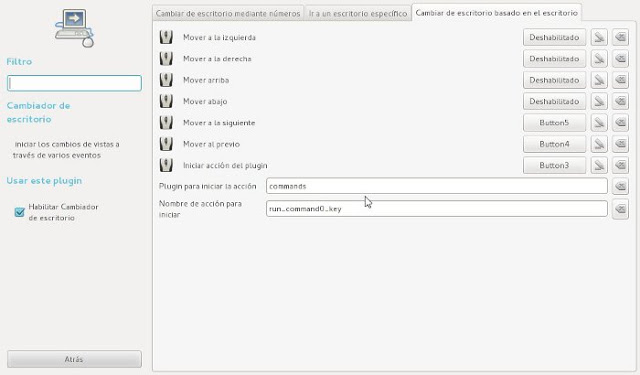



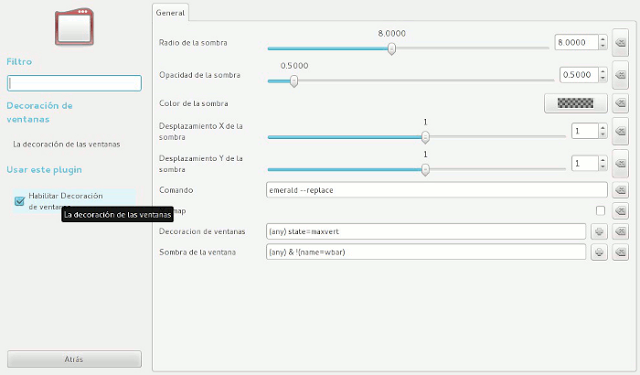
பங்களிப்புக்கு நன்றி
மற்றொரு "உதவிக்குறிப்பு" பெரும்பாலும் எல்லாவற்றையும் கையால் கட்டமைக்க வேண்டியது கடினமானது, எனவே இது முன்பே கட்டமைக்கப்பட்ட விஷயங்களை ஏற்கனவே கொண்டு வரும் ஒரு சூழல் சிறந்தது, நான் மிகவும் பரிந்துரைக்கிறேன் LXDE + Compiz, இந்த வழியில் பல விஷயங்கள் இருக்க வேண்டியதில்லை கட்டமைக்கப்பட்டு, compiz உடன் தொடங்கும் LXDE க்குச் சொல்வது, ஒரு கோப்பை மாற்றியமைக்க போதுமானது, மற்றும் LXDE பேனலை அகற்ற, ஆட்டோஸ்டார்ட் (Y) ஐ மாற்றினால் போதும்.
நான் லுபுண்டுடன் செய்துள்ளேன், அது மிகவும் நல்லது
சிறந்த பயிற்சி, நான் ஜி.டி.எம் பயன்படுத்தினால் சிக்கல் உள்ளதா ?, உபுண்டுவில் க்னோம் 3.6 நிறுவப்பட்டுள்ளது